Linux下Firefox的卸载与安装以及升级
点击上方“公众号”可以订阅哦!
这里演示Ubuntu12.04和Red Hat Enterprise Linux 6 下Firefox的卸载与安装以及升级。
Ubuntu12.04版:
注意:此处演示命令输入都是在root用户的情况下:即输入su然后根据提示输入密码回车root用户切换成功后进行的操作
1,首先查看安装的firefox版本
输入命令:dpkg --get-selections | grep firefox
示例图:

2,根据查找结果进行卸载
输入命令:sudo apt-get purge firefox firefox-gnome-support
(此处命令是删除两项,中间用空格隔开)
示例图:
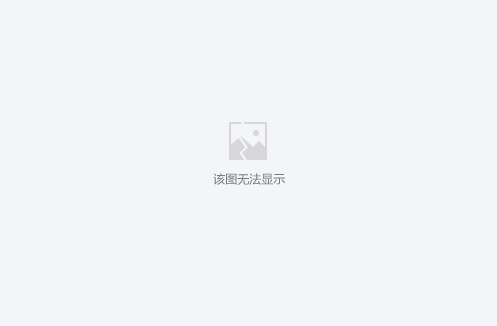
继续检查及卸载:
输入命令:
dpkg --get-selections | grep firefox
sudo apt-get purge firefox-locale-zh-hans
(此处命令是删除一项)
示例图:
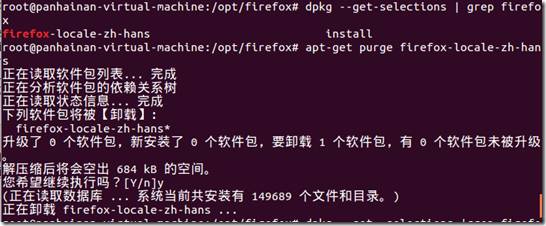
3,安装Firefox
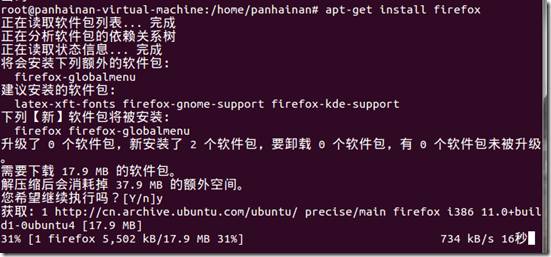
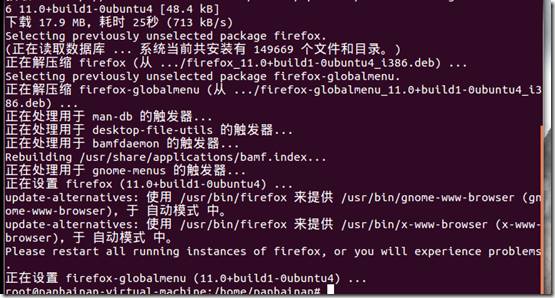
安装完成
输入firefox即可运行
示例图:
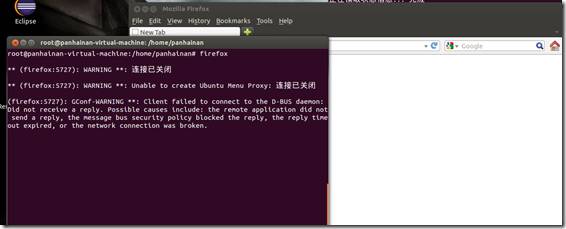
上述命令安装方式安装的是Ubuntu12.04默认的Firefox,是英文的老版本,要安装新版本的Firefox继续往下看。
4,更新Firefox为34v版本
(这里需要注意可以将先前安装的Firefox老版卸载,也可以不卸载,根据自己想法)
准备工作:
前往Firefox官网http://www.firefox.com.cn/download/下载
将其解压
输入命令:tar -xvf Firefox-latest.tar.bz2
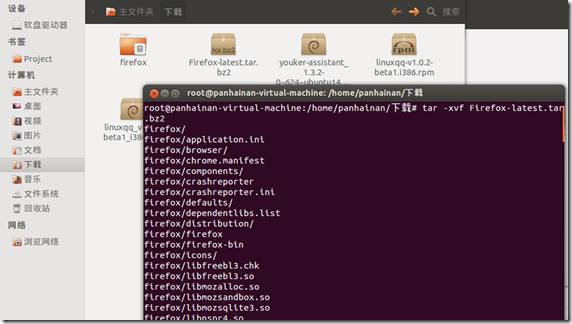
方便管理,将解压后的firefox文件夹包含子文件移至opt目录下
输入命令:mv firefox /opt/
示例图:

(前面所讲的可删可不删就是在这里体现,这里讲述不删除,采取将老版本备份的情况)
更改快捷方式/usr/bin/firefox的指向,先备份该老版本的快捷方式文件
输入命令:mv /usr/bin/firefox /usr/bin/firefox-old
命令输入后进行firefox没有弹窗显示firefox的窗口
示例图:

而输入firefox-old则会出现老版本的Firefox窗口,这里不做演示了。
安装
然后将新版本的Firefox建立一个新的快捷方式文件:
命令: ln -s /opt/firefox/firefox /usr/bin/firefox
然后输入firefox命令即可看到新版的Firefox版本
示例图:
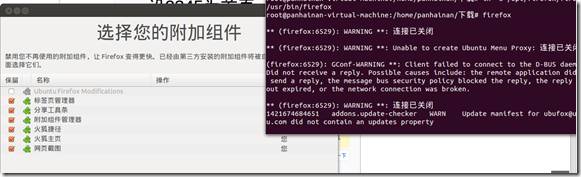
安装成功!
Ubuntu 14.04 下手动安装Firefox的Flash插件 http://www.linuxidc.com/Linux/2014-04/100490.htm
Ubuntu下Firefox版本的替换 http://www.linuxidc.com/Linux/2012-07/64810.htm
通过apt-get在Debian Linux下安装FireFox和ThunderBird http://www.linuxidc.com/Linux/2012-07/66132.htm
Firefox 29 稳定版本发布-Linux用户如何安装 http://www.linuxidc.com/Linux/2014-04/100940.htm
Mozilla Firefox 31.0 正式版发布下载 http://www.linuxidc.com/Linux/2014-07/104529.htm
Firefox 的详细介绍:请点这里
Firefox 的下载地址:请点这里
本文永久更新链接地址:http://www.linuxidc.com/Linux/2015-07/120150.htm
点击阅读原文了解更多详情查看评论 回复
